Keitaroでコンバージョンを追跡する方法
*このガイドは、けいたろう専用です。S2Sトラッキングの一般的な手順を知りたい方は、広告主編をご覧ください。
ExoClickでは、グローバルなトラフィックソース、ターゲティング機能、ビッグデータ、統計分析ツールにアクセスし、結果をフィルタリングしてキャンペーンを最適化することができます。本マニュアルでは、トラッキングソフトウェア「Keitaro」を使用している場合に、ExoClickネットワーク上でコンバージョンをトラッキングする方法を説明します。オファーのトラッキングを行うには、KeitaroとExoClickがサーバーを介して相互に通信する必要があります。
追加情報をご希望の方は、啓太郎の統合ガイドをご覧ください。
ステップ1:ポストバックURLのゴールIDを作成する
ExoClick Admin Panelにログインし、Campaigns> Conversions trackingに進みます。これにより、ポストバックURLで使用するコンバージョントラッキングコードを作成することができます:

新規コンバージョン目標」をクリックします。入力する項目は3つあります: Name、Conversion Value、Orderです。Name**には、ゴールの名前を入力します。例えば、"Postback "などです。
利用可能な変換値は以下の通り:
- 値なし:値は0
- 修正:目標を設定するときに、コンバージョンのペイアウトを手動で決定します。
- Dynamic:ペイアウトの値はPostback URLを通して渡されます。動的な値の受け渡しについては、このガイドの後半で詳しく説明します。
Orderは、アカウントに作成したさまざまな目標を整理するために使用します。複数のコンバージョンゴールを作成した場合、オーダーはこれらのゴールが統計やキャンペーンリストでどのように表示されるかを整理するのに役立ちます。
これらのフィールドをすべて追加したら、"Create "ボタンをクリックしてください。管理パネルにポストバックURLの構造と、作成したゴールに対応するゴールIDが表示されます。以下のように表示されるはずです:
http://s.magsrv.com/tag.php?goal=66a8605e6cce49fbb8056f273f8e1a2e&tag=
また、Conversions Trackingページで、目標作成プロセスの詳細をご覧いただけます。
ステップ2:ExoClickを慶太郎のトラフィックソースとして追加し、Postbackを設定します。
ExoClickでコンバージョンをトラッキングするには、キャンペーンURLに、各コンバージョンを一意に識別する{conversions_tracking}というダイナミックトラッカーを追加する必要があります。
このトラッカーを Keitaro に保存し、ユーザーがコンバージョンを生成するたびに ExoClick のサーバーに通知させる必要があります。これは、あらかじめ定義されたテンプレートを使用して、ExoClickをトラフィック・ソースとして設定することで非常に簡単に行うことができます。そのためには
- 敬太郎のダッシュボードにログインします。
- ソース」タブをクリックし、「作成」をクリックする。

- テンプレートのリストからExoClickを選択します。けいたろうはすべてのトラフィックソース設定を事前に入力します。
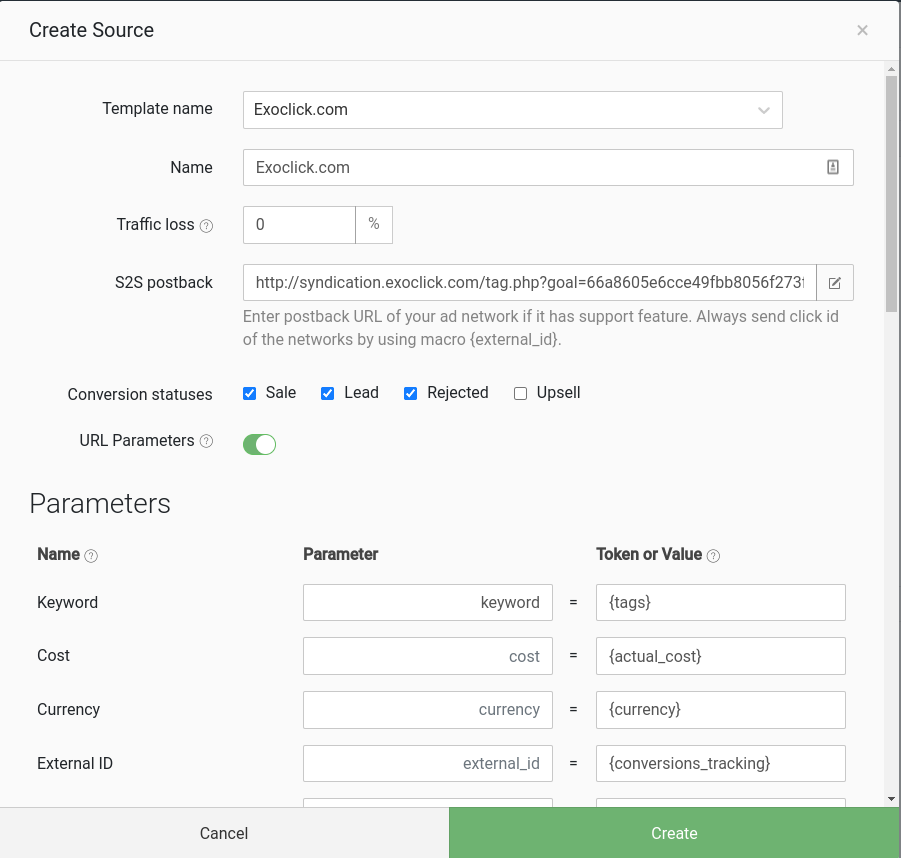
- YOUR_IDの値をSTEP1で作成したゴールID**に置き換えてください。
注意:コンバージョンゴール作成STEP1で「ダイナミック」を選択した場合、ポストバックURLの最後にvalue={revenue}を追加する必要があります。この場合、ポストバックURLは以下のようになります:
http://s.magsrv.com/tag.php?goal=66a8605e6cce49fbb8056f273f8e1a2e&tag={external_id}&value={revenue}
- 作成」をクリックしてポストバックを保存します。ポストバックは後でキャンペーンを設定する際に再度確認することができます。
ステップ3: 慶太郎にアフィリエイトネットワークソースを追加する(オプション)
アフィリエイトプラットフォームからのオファーを使用していない場合は、ステップ4に進んでください。
Affiliate Networks "をクリックし、"Create "をクリックします:
リストからアフィリエイトネットワークを選択します。オファーパラメータ」**には、そのネットワークに関連するトークンが入力されます。これらのパラメータは後でこのアフィリエイトネットワークに関連するすべてのオファーに追加されます。
アフィリエイトネットワークがリストにない場合は、ご希望のアフィリエイトプラットフォームで使用されるパラメータを手動で定義することができます。
次に、Postback URLをコピーして、あなたのアフィリエイトネットワークに設置します。
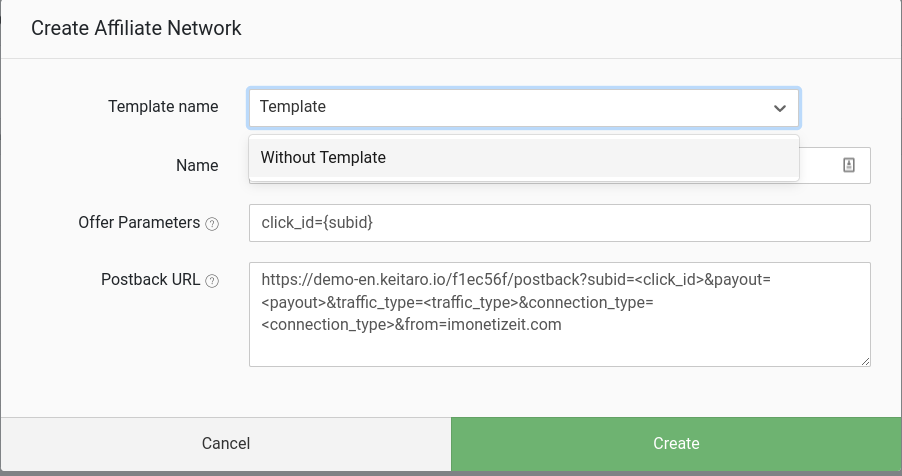
注意:ここに表示されているポストバックURLはアフィリエイト・プラットフォームに対応していることを忘れないでください。トラフィックソース設定で使用したものと同じポストバックURLではありません。
ステップ4:敬太郎にオファーを追加する
オファー」タブをクリックし、「作成」をクリックする。
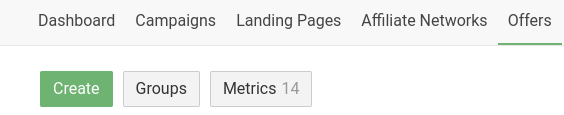
オファー名」を追加し、「アフィリエイトネットワーク」があれば選択します。次に、オファーの**URLを追加します。
例
http://mypage.com/?a=14030&c=64375&s1=
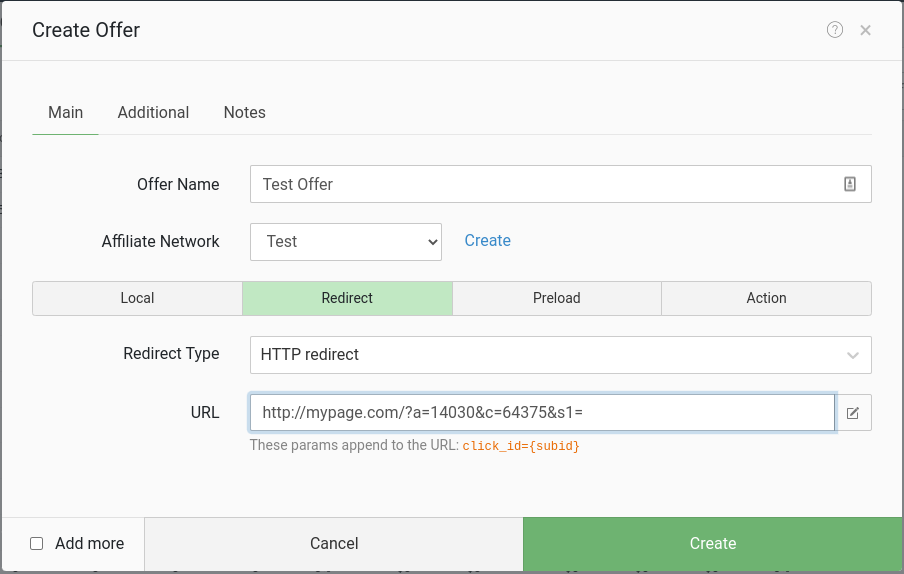
追加」をクリックして、オファーからのペイアウトを設定します。あなたのアフィリエイトプラットフォームがポストバックを通してペイアウト情報を送信できる場合は、"Auto "オプションを有効のままにしておいてください。そうでない場合は無効にして、ペイアウトの金額と通貨を設定してください。
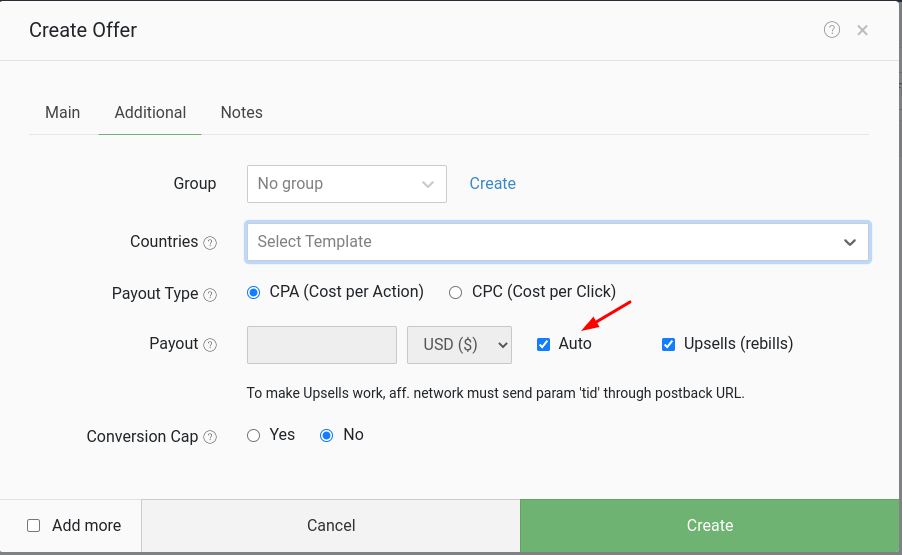
ペイアウトオプションの選択にかかわらず、"ペイアウトタイプ "としてCPAが選択されていることを確認してください。
Create(作成)」をクリックして完了です。
ステップ5:敬太郎でストリームを作成する
慶太郎でキャンペーンを設定する前に、キャンペーンからのトラフィックをオファーとランディングページにどのように配分するかを決定するストリームを作成する必要があります。
ストリームを作成するには、「キャンペーン」から「作成」をクリックし、「ストリームの作成」をクリックします。

スキーマ」をクリックし、「オファーを追加」をクリックして、先ほど作成したオファーを選択します。
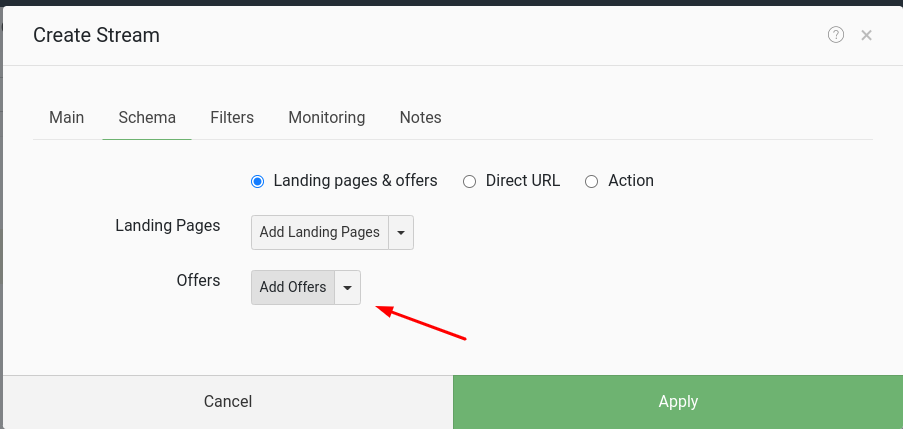
また、ランディングページがあれば追加し、トラフィック配信を管理するための「フィルター」や「モニター」を含めることもできます。
すべての変更が完了したら、ストリームを保存します。
ステップ6: 啓太郎でキャンペーンを作成する
ストリームが作成されると、[キャンペーンを作成]ボタンが使用可能になります:
キャンペーンを作成するには、以下の手順に従ってください:
- 新しいキャンペーンに名前を追加し、「作成」をクリックします。
- 設定」を開き、ソースとして「ExoClick」を選択する。コストモデル」と「コストバリュー」の設定はそのままにしておく。
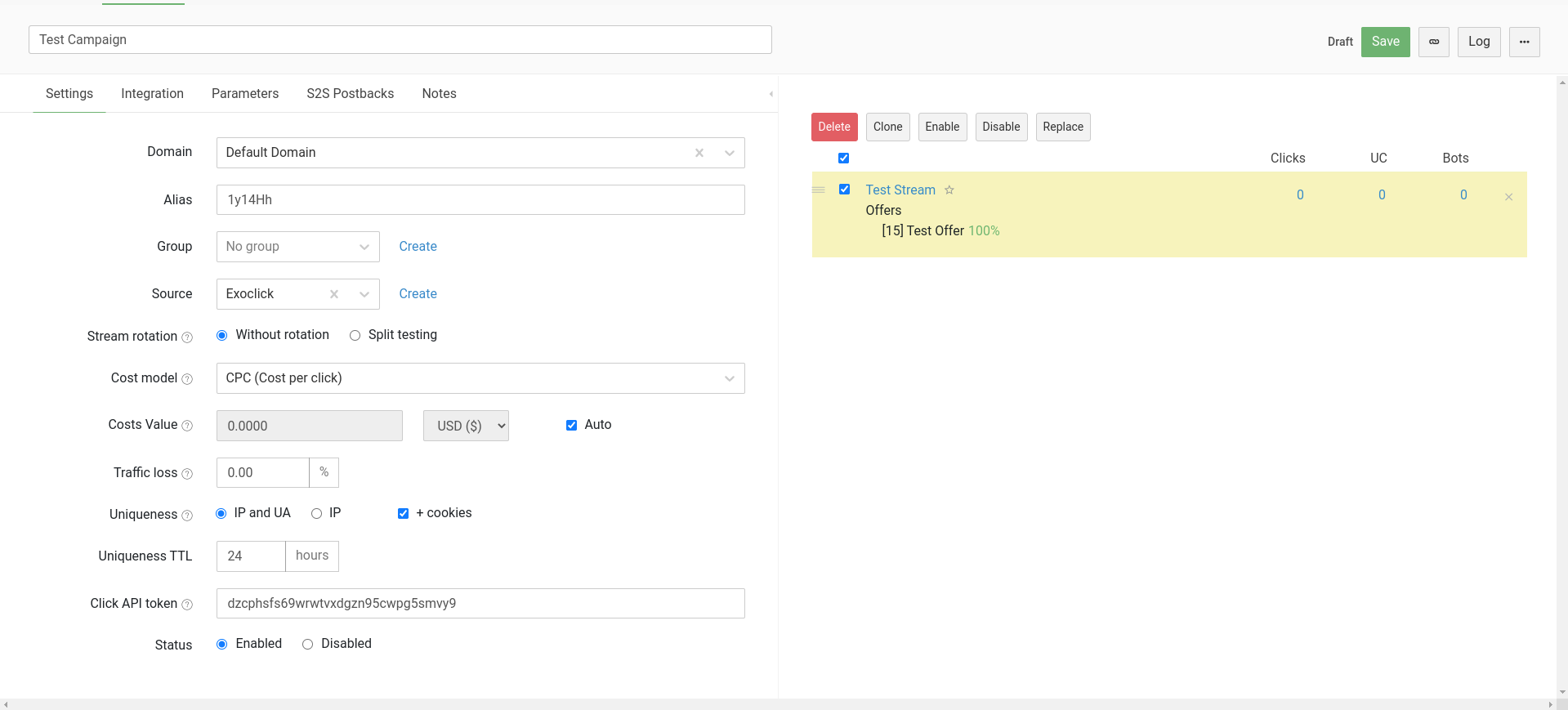
- Parameters "をクリックし、すべてのダイナミック・トークンが正しいことを確認する。
- S2S Postbacks "をクリックし、ExoClickのPostbackが正しいことを確認してください。お好みのPostbackを追加することもできます。
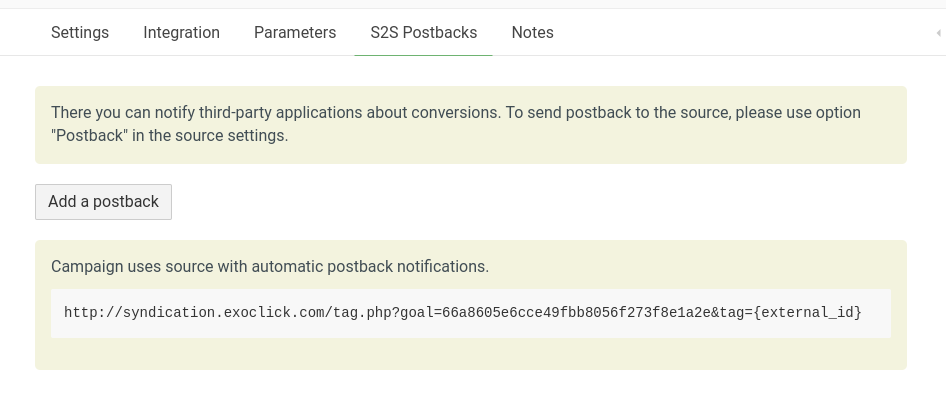
- 最後に、先ほど作成したストリームを選択し、「保存」をクリックしてキャンペーンを作成します。
このキャンペーンからキャンペーンURLを取得できるようになりました:

キャンペーンURLは以下のようなものにしてください:
https://demo-en.keitaro.io/mpLFd5?keyword={tags}&cost={actual_cost}¤cy={currency}&external_id={conversions_tracking}&creative_id={variation_id}&ad_campaign_id={campaign_id}&source={src_hostname}&siteid={site_id}&zoneid={zone_id}&catid={category_id}&country={country}&format={format}
敬太郎のキャンペーン設定によっては、トラッキングドメインが異なる可能性があることに注意してください。それでも、キャンペーンURLは上記のようになるはずです。
このURLは、ExoClickでキャンペーンを設定する際に使用します。
ステップ7:ExoClickでキャンペーンを設定する
前のステップで作成したキャンペーンURLを、ExoClickキャンペーンの「バリエーション」として貼り付けます。コンバージョンの詳細を敬太郎に送信するために、{conversions_tracking}タグが含まれていることを確認してください。
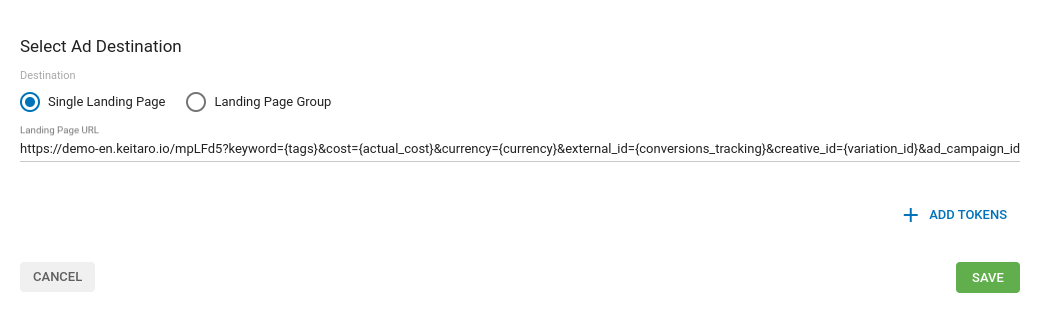
キャンペーンの設定を完了します。Exoclickでキャンペーンを作成する方法の詳細ガイドはこちらにあります。
設定が正しく行われていれば、KeitaroとExoclickの両方でコンバージョンが表示されるようになります。キャンペーンリスト](/ja/docs/campaigns-list)と統計で対応するGoalカラムを有効にすることを忘れないでください。
慶太郎でのコンバージョントラッキングの設定方法について、さらに詳しいガイダンスが必要な場合は、support@keitaro.io慶太郎サポートまでご遠慮なくお問い合わせください。また、Exoclick's Customer Successに連絡して、これらの手順を確認することもできます。